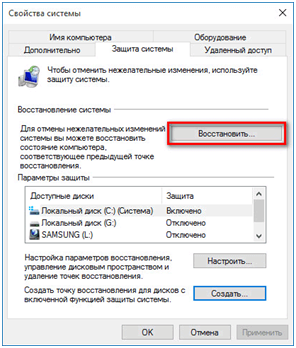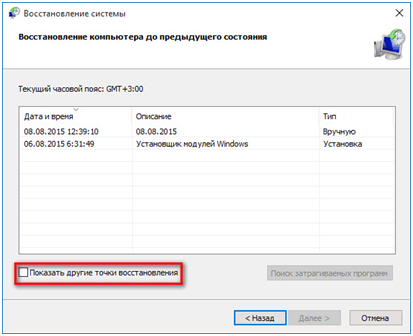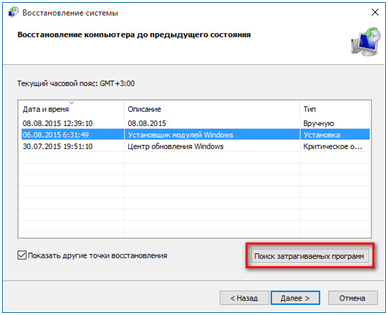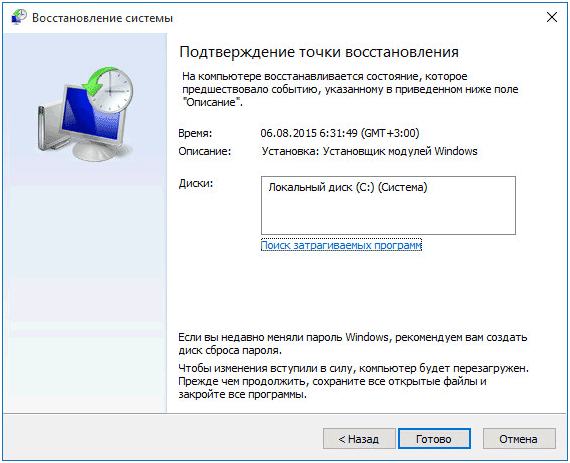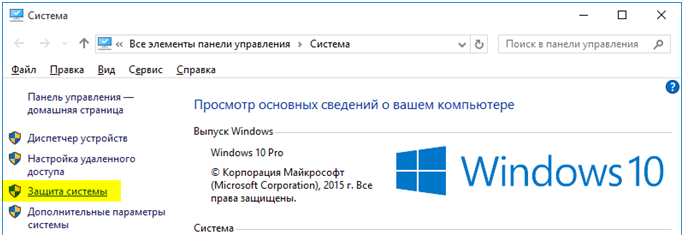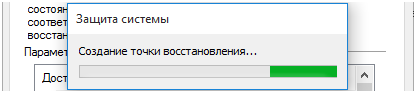Создание и удаление точки восстановления Windows 10
Последняя операционки корпорации Майкрософт имеет в своем функционале средства возврата к рабочему состоянию. Одной из востребованных опций в 10, да и предыдущей 8 и 7, является возможность вернуть работоспособность компьютера после серьезной ошибки через архивную точку. По простому это точки восстановления Windows.
При этом комп сохраняется на стадии корректной работы. Винда устроена таким образом, что чувствуя опасность возможного нарушения, например, если юзер вносит коррективы в параметры реестра, устанавливает обновления драйверов или ПО, она создает возможность вернуться к нормальному состоянию.
Именно поэтому рекомендуется создавать параметры отката, ведь это чуть ли не единственный способ вернуть жизнедеятельность компьютера с минимальными затратами.
Настраиваем опцию отката восстановления системы
Настройка восстановления системы дело не хитрое, юзер даже начинающий, в силе это сделать, только нужно следить за ходом действий.
- Итак, находим на рабочем столе иконку компьютера, делаем клик ПКМ и выбираем из перечня опцию «Свойства».
- Далее переходим в свойства системы, а оттуда на вкладку защиты.
- Рекомендуемое – машина сама выберет параметр возврата, с которого будет выполнен запуск;
- Другая – лучше выбрать этот вариант, так как здесь юзер сам может определить, до какого момента ему лучше вернуться.
- Если пользователь следует рекомендациям и выбирает второй пункт, то здесь ему откроется доступ не только к возданным параметрам возврата, и будет указана точка восстановления системы, которую создала машина.
- Теперь нажимаем кнопку продолжения.
- После этого система отправит пользователя на следующий этап настройки.
рис.3. Здесь указаны последние точки
- Если нужно, то ставим галочку. Далее увидите полный список.
рис.5. Здесь выбираем понравившуюся дату и жмем опцию «Поиск затрагиваемых программ»
- Операционка начнет сканирование компьютера.
- Если все устраивает, закрываем окно, выбираем параметр и жмем кнопку «Далее». Программа запросит у вас подтверждение действий. На этом этапе рекомендуется закрыть все приложения и остановить процессы.
Теперь дело за компом, вы будете наблюдать все действия на мониторе. Длительность процедуры от 2 минут до 1 часа. В завершение машина делает рестарт, и при запуске вы увидите рабочий стол таким, как он был на момент выбранного места возврата, а также окно с отчетом о проделанной работе. Если у вас на системном диске нет точек восстановления, то откатить не получится.
Как создать точку восстановления в Windows 10
Если еще остались пользователи, которые не знают создать точку восстановления windows в последней версии, то рекомендую ознакомиться с пошаговой инструкцией.
Для начала нужно запустить окно «Система», делается это нажатием Win+pause или прописываем искомое в строке меню «Пуск»;
- И кликаем по опции «Создать»
Закрываем окно, и все готово
Как удалить точку восстановления в windows 10
Удаление точек восстановления – это легкий процесс, который выполнит даже ребенок. В процессе работы за ПК предусмотрительным пользователем может создаваться много параметров отката, поэтому ненужные придется удалить.
Для этого возвращаемся в параметры защиты системы, выбираем диск, активируем кнопку настройки удаляем требуемый элемент.
Теперь вы знаете, про точки восстановления Windows 10, как они создаются и удаляются.